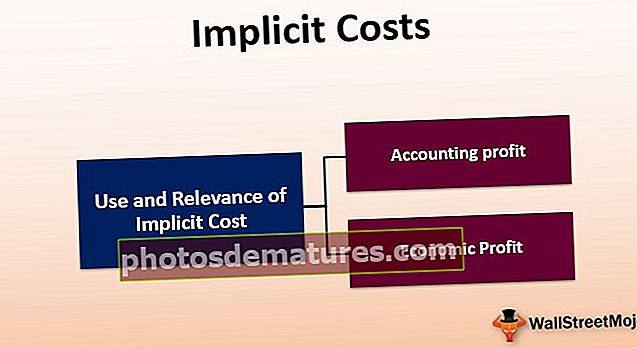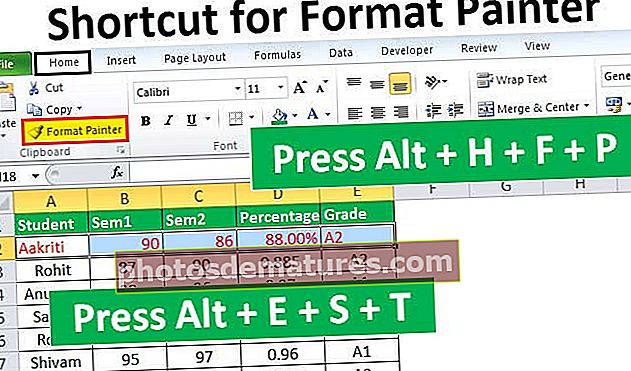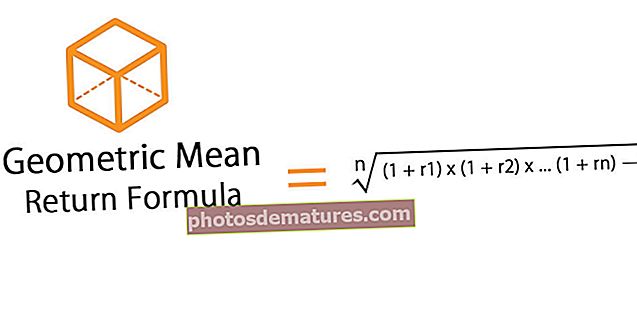ఎక్సెల్ లో ఇంటరాక్టివ్ చార్ట్ | ఇంటరాక్టివ్ ఎక్సెల్ గ్రాఫ్ సృష్టిస్తోంది
ఎక్సెల్ ఇంటరాక్టివ్ చార్ట్ సృష్టిస్తోంది
చార్ట్స్ విజువల్స్ కథను చెప్పడం మంచిది మరియు ప్రతి ఒక్కరికి ఇది తెలుసు, కాని ఇంటరాక్టివిటీ అనేది కథను మరింత చక్కగా చెప్పడానికి చార్టుతో అవసరం. ఇంటరాక్టివిటీ అనేది ఎక్సెల్ చార్టులో వినియోగదారు కొన్ని విలువలను చూడగలిగినప్పుడు తప్ప మరొకటి కాదు. వారు బటన్ను క్లిక్ చేసినప్పుడు వారు ఆ ఫలితాన్ని చూడగలుగుతారు. ఉదాహరణకు, చార్ట్ “అమ్మకాలు & వ్యయం” విలువలను చూపిస్తుంటే మరియు వినియోగదారు “లాభం” చార్ట్ చూడాలనుకుంటే వారు “లాభం” ఎంపికపై క్లిక్ చేస్తే వారు తదనుగుణంగా చార్ట్ చూడాలి.
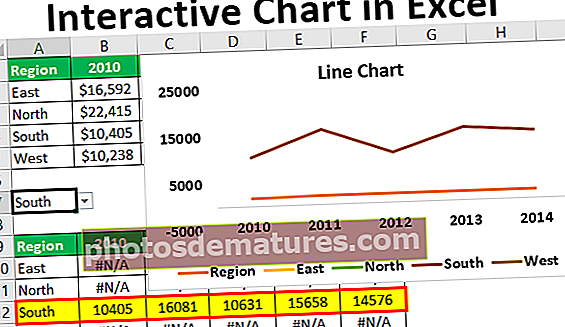
ఎక్సెల్ లో ఇంటరాక్టివ్ చార్ట్ సృష్టించడానికి ఉదాహరణలు
మీరు ఈ ఇంటరాక్టివ్ చార్ట్ ఎక్సెల్ మూసను ఇక్కడ డౌన్లోడ్ చేసుకోవచ్చు - ఇంటరాక్టివ్ చార్ట్ ఎక్సెల్ మూసఉదాహరణ # 1
ఉదాహరణకు, క్రింద చూపిన విధంగా మాకు నెలవారీ అమ్మకపు విలువలు ఉన్నాయి.

ఎక్సెల్ లో కాలమ్ చార్టులో అన్ని నెల విలువలను చూడటానికి బదులుగా మేము ఒకే నెల విలువలను చూడాలనుకుంటున్నాము మరియు ఫార్వర్డ్ బటన్ పై క్లిక్ చేస్తే వచ్చే నెల విలువలను చార్టులో చూస్తూ ఉండాలి. ఇంటరాక్టివ్ చార్ట్ సృష్టించడానికి క్రింది దశలను అనుసరించండి.
దశ 1: పై డేటా పట్టికను కాపీ చేసి, క్రింది చిత్రం లాగా అతికించండి.

దశ 2: దాని క్రింద సారూప్య మూసను సృష్టించండి కాని విలువలు లేకుండా.

దశ 3: ఎక్సెల్ డెవలపర్ టాబ్ కింద “చొప్పించు” పై క్లిక్ చేసి “స్కోర్ల్ బార్”.

దశ 4: క్రింద చూపిన విధంగా వర్క్షీట్లో ఈ బటన్ను గీయండి.

దశ 5: ఎక్సెల్ లోని స్క్రోల్ బార్ పై కుడి క్లిక్ చేసి “ఫార్మాట్ కంట్రోల్”.

దశ 6: ఇప్పుడు “ఫార్మాట్ కంట్రోల్”విండో పైకి వస్తుంది. ఈ విండోలో “నియంత్రణ”టాబ్.

దశ 7: ప్రస్తుత విలువ సున్నా, కనీస విలువ సున్నా మరియు గరిష్ట విలువ 12 గా చేయండి ఎందుకంటే మనకు ఇక్కడ 12 నెలల అమ్మకాల విలువ మాత్రమే ఉంది.
తరువాత పెరుగుతున్న మార్పును 1 గా చేయండి, ఎందుకంటే మనం ఫార్వర్డ్ బటన్ పై క్లిక్ చేసినప్పుడు అది 1 ద్వారా మారాలి, “పేజ్ చేంజ్” ను సున్నాగా చేసి, సెల్ లింక్ను A6 గా ఇవ్వండి. ఆ విండోను మూసివేయడానికి “సరే” పై క్లిక్ చేయండి.

దశ 8: ఇప్పుడు స్క్రోల్ బార్ యొక్క ఫార్వర్డ్ బటన్ పై క్లిక్ చేసి, A9 సెల్ లోని విలువను చూడండి.

నేను “ఫార్వర్డ్ బటన్స్క్రోల్ బార్ యొక్క మూడుసార్లు మరియు సెల్ A9 లో మనకు 3 విలువ ఉంది.
దశ 9: అదేవిధంగా, మీరు వెనుకబడిన బటన్పై క్లిక్ చేస్తే అది ప్రతిసారీ 1 తగ్గుతుంది.

దశ 10: ఇప్పుడు B5 సెల్ లో క్రింద చూపిన విధంగా IF కండిషన్ వర్తించండి.

మీ కోసం సూత్రాన్ని వివరిస్తాను.
ఫార్ములా చెప్పింది “A6 విలువ (ఇది స్క్రోల్ బార్ క్షణం ద్వారా పెరిగింది లేదా తగ్గింది) 1 కన్నా తక్కువ లేదా సమానంగా ఉంటే అప్పుడు మనకు B2 సెల్ (జాన్ సేల్స్ వాల్యూ) నుండి విలువ అవసరం, లేకపోతే మనకు“ # N / A ”లోపం విలువ అవసరం.
అదేవిధంగా, క్రింద చూపిన విధంగా “ఫిబ్రవరి” నెల సూత్రాన్ని మార్చండి.

“ఫిబ్రవరి” రెండవ నెల కాబట్టి, స్క్రోల్ బార్ సెల్ విలువ> = 2 అయినప్పుడు మాత్రమే “ఫిబ్రవరి” నెల సెల్ (సి 2 సెల్) నుండి మనకు విలువ అవసరం, ఇప్పుడు స్క్రోల్ బార్ సెల్ విలువ (ఎ 6 సెల్) 1 గా ఉంది, కాబట్టి ఫార్ములా “# N / A” లోపం విలువను తిరిగి ఇచ్చింది.
దశ 11:ఇలా ప్రతి నెల సంఖ్యలను మార్చండి.

స్క్రోల్ బార్ విలువ 12 ఎందుకంటే మాకు అన్ని నెలల అమ్మకాల విలువ ఉంది.
దశ 12: ఇప్పుడు కొత్తగా సృష్టించిన ఈ టేబుల్ ఇన్సర్ట్ కోసం “క్లస్టర్ కాలమ్ఎక్సెల్ లో చార్ట్.

ఇది ఇలాంటి చార్ట్ సృష్టిస్తుంది.

ఫాంట్లు మరియు కాలమ్ బార్ల కోసం కొన్ని ఫాంట్ మార్పు మరియు రంగు ఆకృతీకరణ చేయండి.

అసలు పట్టిక యొక్క వరుసలను దాచండి (మొదటి రెండు వరుసలు).
దశ 13:ఇప్పుడు స్క్రోల్ బార్ బ్యాక్వర్డ్ బటన్ పై క్లిక్ చేసి మ్యాజిక్ చూడండి.

స్క్రోల్ బార్ లింక్డ్ సెల్ విలువ 5 ఎందుకంటే మా చార్ట్ కూడా ఐదు నెలల విలువలను మాత్రమే చూపుతోంది మరియు ఇతర నెల విలువలు ఖాళీగా ఉన్నాయి.
ఉదాహరణ # 2
ఇప్పుడు మనం మరో ఇంటరాక్టివ్ చార్ట్ చూస్తాము. ప్రాంతం వారీగా అమ్మకాల డేటా క్రింద ఉంది.

“ప్రాంతాలు” యొక్క ఎక్సెల్ లో డ్రాప్-డౌన్ జాబితాను సృష్టించండి.

దీని క్రింద పై పట్టిక నుండి పట్టిక యొక్క ప్రతిరూపాన్ని సృష్టిస్తుంది కాని సంఖ్యలను తొలగిస్తుంది.

ఇప్పుడు క్రింద చూపిన విధంగా సూత్రాన్ని వర్తించండి.

ఇలా ప్రతి ప్రాంతానికి సంఖ్యలను మార్చండి.

ఫార్ములా ఈ పట్టికలోని డ్రాప్-డౌన్ సెల్ విలువ సంబంధిత ప్రాంతానికి సమానంగా ఉంటే, పై పట్టిక నుండి మనకు ఆ ప్రాంత విలువలు అవసరం.
ఈ చార్ట్ కోసం ఒక లైన్ చార్ట్ సృష్టించండి మరియు మీకు అవసరమైన విధంగా ఫార్మాట్ చేయండి.

మేము ఈ క్రింది లైన్ చార్ట్ పొందుతాము.

ఇప్పుడు ఈ చార్ట్ డ్రాప్-డౌన్ జాబితా నుండి చేసిన ఎంపిక ప్రకారం ప్రాంతం యొక్క విలువలను చూపుతుంది.

నేను “వెస్ట్డ్రాప్-డౌన్ జాబితా నుండి ప్రాంతం మరియు చార్ట్ సంవత్సరాలుగా ఆ ప్రాంత విలువలను మాత్రమే చూపుతుంది.
ఇక్కడ గుర్తుంచుకోవలసిన విషయాలు
- ఎక్సెల్ ఇంటరాక్టివ్ చార్టులకు అధునాతన ఎక్సెల్ నైపుణ్యాలు అవసరం.
- ఇంటరాక్టివ్ చార్టులు డేటా పునర్నిర్మాణాన్ని కోరుతాయి.
- చార్ట్ ఇంటరాక్టివ్గా చేయడానికి ఫారమ్ నియంత్రణలను ఉపయోగించండి.
- ఎక్సెల్లో సులభమైన ఇంటరాక్టివ్ గ్రాఫ్ను సృష్టించడానికి పివట్ చార్ట్లు మరియు స్లైసర్లను ఉపయోగించండి.